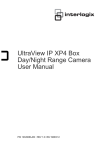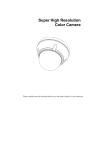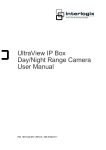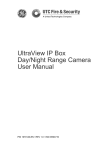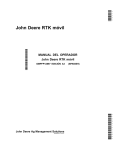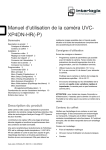Download Manuale dell`utente telecamera giorno/notte UltraView IP XP4 Box
Transcript
Manuale dell’utente telecamera giorno/notte UltraView IP XP4 Box P/N 1234568A-EN • REV 1.0 • ISS 19DEC12 Copyright Marchi commerciali e brevetti Produttore Certificazione Conformità alle norme FCC Conformità ACMA Canada Direttive dell’Unione europea © 2012 UTC Fire & Security Americas Corporation, Inc. Interlogix è parte di UTC Climate Controls & Security, parte della United Technologies Corporation. Tutti i diritti riservati. I nomi e i logo Interlogix e [Product] sono marchi commerciali registrati di United Technologies. Altre designazioni commerciali utilizzate nel presente documento possono essere marchi commerciali o marchi commerciali registrati dei produttori o dei fornitori dei rispettivi prodotti. UTC Fire & Security Americas Corporation, Inc. 2955 Red Hill Avenue, Costa Mesa, CA 92626-5923, USA Rappresentante di produzione autorizzato per l’UE: UTC Fire & Security B.V. Kelvinstraat 7, 6003 DH Weert, Paesi Bassi. N4131 Classe A: Questa apparecchiatura è stata collaudata ed è risultata conforme ai limiti previsti per un dispositivo digitale di classe A, ai sensi delle norme FCC, Articolo 15. Tali limiti sono volti a garantire una ragionevole protezione da interferenze nocive quando l’attrezzatura viene utilizzata in un ambiente commerciale. Questa apparecchiatura genera, utilizza e può emettere onde radio e, qualora non venga installata e utilizzata nel rispetto del manuale di istruzioni, potrebbe causare interferenze dannose alle comunicazioni radio stesse. Il funzionamento dell’apparecchiatura in zona abitata potrebbe produrre interferenze dannose, nel qual caso l’utente dovrà ridurre/eliminare le interferenze a proprie spese. Attenzione! Questo è un prodotto di Classe A. In ambienti domestici questo prodotto può provocare interferenze radio; in tal caso all’utente può essere richiesto di adottare misure adeguate. This Class A digital apparatus complies with Canadian ICES-003. Cet appareil numérique de la class A conforme à la norme NMB-003 du Canada. 2004/108/CE (direttiva CEM): UTC Fire & Security Americas Corporation, Inc., dichiara che il dispositivo è conforme ai requisiti essenziali e alle altre disposizioni pertinenti della Direttiva 2004/108/CE. 2002/96/CE (direttiva WEEE): all’interno dell’Unione europea i prodotti contrassegnati con questo simbolo non possono essere smaltiti come normali rifiuti. Ai fini di un adeguato riciclaggio, al momento dell’acquisto di un’apparecchiatura nuova analoga restituire il prodotto al fornitore locale o smaltirlo consegnandolo presso gli appositi punti di raccolta. Per ulteriori informazioni vedere: www.recyclethis.info. Informazioni di contatto Per le informazioni di contatto, vedere il nostro sito Web: www.interlogix.com o www.utcfssecurityproducts.eu Indice Introduzione 2 Descrizione del prodotto 2 Caratteristiche 2 Installazione 3 Condizioni ambientali per l’installazione 3 Contenuto della confezione 3 Requisiti dei cavi 3 Impostazione della telecamera 4 Descrizione Telecamera 5 Obiettivi 5 Montaggio della telecamera 5 Collegamenti 6 Connessione allarme 6 Connessione dei cavi analogici 7 Configurazione dei DIP switch della telecamera 7 Descrizione delle configurazioni dei DIP switch 8 Configurazione di sistema 10 Requisiti software 10 Utenti di Windows Vista e 7 10 Accesso alla telecamera via Internet 11 Panoramica su controllo e configurazione del sistema 11 Visualizzazione live 12 Controllo del sistema 12 Configurazione di telecamera e rete 14 Manuale dell’utente telecamera giorno/notte UltraView IP XP4 Box 1 Introduzione Descrizione del prodotto La Telecamera giorno/notte UltraView IP XP4 box usa un processore a segnale digitale (DSP, digital signal processor) per elaborare i segnali video. Includono inoltre un microcontroller che offre immagini di qualità elevata chiare e nitide con una riproduzione dei colori superiore. Codici prodotto: • UVC-IP-XP4DN-HR • UVC-IP-XP4DN-HR-P Caratteristiche Le caratteristiche della telecamera includono: • Compressione video H.264-SVC con capacità multistream. • Tecnologia Pixim Seawolf. • Prestazioni eccellenti in quasi ogni condizione di illuminazione. • Supporta fino alla risoluzione 4CIF (540HTVL analogica). • Giorno/notte reale (filtro taglia IR rimovibile). • Lunga durata ed elevata affidabilità. • Controllo tramite DIP switch delle impostazioni della telecamera. • Power over Ethernet (PoE) o alimentazione a commutazione isolata 12 VCC o 24 Vca. 2 Manuale dell’utente telecamera giorno/notte UltraView IP XP4 Box Installazione Condizioni ambientali per l’installazione Al momento dell’installazione del prodotto, tenere conto dei fattori che seguono: • Elettrici: installare con cura il cablaggio elettrico. Tale operazione deve essere effettuata da personale tecnico qualificato. Utilizzare sempre uno switch PoE appropriato o un alimentatore di classe 2 conforme a UL o certificato CE a 12 Vcc o 24 Vca per l’alimentazione della telecamera. Non sovraccaricare il cavo di alimentazione o l’alimentatore. • Ventilazione: assicurarsi che il luogo previsto per l’installazione dell’unità sia ben aerato. • Temperatura: non mettere in funzione la telecamera oltre la temperatura, l’umidità o la sorgente di alimentazione specificati. La temperatura di funzionamento della telecamera è compresa tra -30 e +50°C. L’umidità deve essere inferiore al 90%. • Umidità: non esporre la telecamera alla pioggia o all’umidità, né metterla in funzione in ambienti umidi. Se l’unità si bagna, scollegarla immediatamente dall’alimentazione e richiedere l’intervento di personale tecnico qualificato. L’umidità può danneggiare la telecamera oltre a creare il rischio di scosse elettriche. • Manutenzione e riparazione: non effettuare operazioni di manutenzione autonomamente. Qualsiasi tentativo di disassemblare il prodotto o di rimuoverne le coperture comporta l’annullamento della garanzia e può provocare lesioni personali gravi. Demandare tutti gli interventi di assistenza a personale qualificato. AVVERTENZA: per ridurre il rischio di incendio o scosse elettriche, non esporre la telecamera alla pioggia o all’umidità e non rimuoverne la copertura o la parte posteriore. Contenuto della confezione La telecamera è fornita con gli elementi seguenti: • Il gruppo telecamera • Ricetrasmettitore video passivo 1 ingresso • Cablaggio per alimentazione CA • Jack CC 150 mm per adattatore morsettiera Requisiti dei cavi Per il corretto funzionamento, osservare i seguenti requisiti per cavi e alimentazione per le telecamere. Si consigliano cavi di categoria 5 o superiore. Manuale dell’utente telecamera giorno/notte UltraView IP XP4 Box 3 Tutte le connessioni di rete devono essere installate in base alle normative applicabili. Nella tabella 1 di seguito sono elencati i requisiti dei cavi di collegamento alla telecamera. Tabella 1: Requisiti dei cavi consigliati Tipo di cavo Requisiti BNC Cavo coassiale RG-59 da 75 ohm con estremità BNC Alimentazione Cavo 24 Vca Impostazione della telecamera Nota: se la sorgente luminosa che caratterizza l’ambiente in cui è installata la telecamera è soggetta a rapide e notevoli variazioni di illuminazione, la telecamera potrebbe non funzionare come previsto. Per mettere rapidamente in funzione la telecamera: 1. Collegare l’obiettivo alla telecamera. 2. Preparare le superficie di montaggio e montare la telecamera alla parete/soffitto utilizzando i dispositivi di fissaggio appropriati. 3. Collegare i cavi alla telecamera. 4. Collegare un monitor TVCC al sistema per programmare la telecamera. 5. Configurare i DIP switch della telecamera, posizionati nella parte posteriore, in base alla posizione del dispositivo. Consultare la sezione “Configurazione dei DIP switch della telecamera” a pagina 8. 6. Configurare i parametri di streaming e rete della telecamera in modo da poterla controllare tramite rete. Consultare la sezione “Accesso alla telecamera via Internet” a pagina 11. 4 Manuale dell’utente telecamera giorno/notte UltraView IP XP4 Box Descrizione Telecamera Figura 1: vista laterale della telecamera XP4 1. Connettore obiettivo autoiris Connessione obiettivo autoiris tipo video: A. Video (bianco); B. Alimentazione; C. NC; D. GND (nero) Connessione obiettivo autoiris tipo DC: A. Bobina di comando (+);B. Bobina di compensazione (+); C. Bobina di compensazione (-); D. Bobina di comando (-) 2. Camera [Telecamera] 3. Regolazione back focus 4. Obiettivo (illustrato obiettivo autoiris. L’obiettivo manuale non presenta cavi). Non in dotazione 5. Vite di blocco messa a fuoco posteriore 6. Cavo obiettivo autoiris. Non in dotazione Obiettivi Collegare un obiettivo manuale tramite un obiettivo con otturatore elettronico automatico (AES) o collegare un obiettivo auto iris (AI). Montaggio della telecamera Per installare la telecamera, fissarla alla superficie di montaggio preparata utilizzando gli elementi di fissaggio adeguati. Manuale dell’utente telecamera giorno/notte UltraView IP XP4 Box 5 Collegamenti Figura 2: pannello posteriore della telecamera 1. LED di alimentazione. 2. Pulsante di ripristino. Premere per ripristinare le impostazioni predefinite della telecamera. 3. Porta Ethernet RJ45. Collegare ai dispositivi di rete. 4. DIP switch. Configurare le impostazioni della telecamera. 5. Ingresso e uscita allarme. Collegare per poter attivare un allarme nel dispositivo di rete. 6. Alimentazione. Collegare all’alimentazione 12 Vcc o 24 Vca. 7. Uscita video. Collegare a un monitor TVCC. Connessione allarme Figura 3: cablaggio collegamento ingresso e uscita allarme 1. OUT 2. GND 3. IN 4. GND Tabella 2: descrizione delle connessioni allarme Ingresso allarme Tipo TTL. Compatibile con tensione di ingresso 48 V. Tipo di connettore Morsettiera a vite 6 Manuale dell’utente telecamera giorno/notte UltraView IP XP4 Box Alarm output Tipo Collettore aperto. Compatibile con alimentazione esterna 48 V. Tipo di connettore Morsettiera a vite Connessione dei cavi analogici Collegare un monitor TVCC standard al sistema per regolare la qualità dell’immagine video tramite i DIP switch. I DIP switch possono inoltre essere configurati dopo la connessione al sistema IP. Per collegare i cavi: 1. Collegare un cavo coassiale dal connettore BNC della telecamera a un monitor TVCC o a un dispositivo di registrazione video. 2. Collegare uno switch PoE, un alimentatore a 12 Vcc o a 24 Vca all’ingresso dell’alimentazione. Non collegare contemporaneamente a PoE e CC o CA. Configurazione dei DIP switch della telecamera È possibile impostare fino a sei funzioni della telecamera con il blocco dei DIP switch sul retro della telecamera. La Figura 4 di seguito mostra il layout dei DIP switch. Per ulteriori informazioni su queste funzioni, vedere “Descrizione delle configurazioni dei DIP switch ” a pagina 8. Figura 4: layout DIP switch (sul retro della telecamera) OFF ON Tabella 3: funzioni dei DIP switch Switch Descrizione 1. White Balance [Bilanciamento del bianco] ACCESO: modalità ATW; OFF: modalità PTL 2. Backlight compensation [Compensazione controluce] ACCESO: BLC on; OFF: BLC spento 3. esposizione AI/AE ACCESO: modalità esposizione automatica (AE); OFF: modalità Auto iris (AI) 4. Impostazioni day/night. ACCESO: modalità bianco e nero; OFF: modalità day/night automatica 5. Risoluzione alta/normale ACCESO: alta risoluzione; OFF: risoluzione normale Manuale dell’utente telecamera giorno/notte UltraView IP XP4 Box 7 Switch Descrizione 6. Controllo sfarfallio ACCESO: modalità sfarfallio abilitata; OFF: norm. Descrizione delle configurazioni dei DIP switch Bilanciamento del bianco (WB) La funzione di bilanciamento del bianco indica alla telecamera l’aspetto che avrà il colore bianco. In base a queste informazioni la telecamera visualizzerà tutti i colori correttamente. I metodi disponibili per il bilanciamento del bianco sono due: • ATW (bilanciamento del bianco autotracking). I valori dipendono dalla condizione di luce selezionata. Assicura un’affidabile riproduzione dei colori in condizioni di frequenti cambiamenti dei colori. • PTL (push-to-lock) bilanciamento del bianco del tipo Premere per bloccare. Il bilanciamento del bianco è fissato al momento in cui il DIP switch viene posizionato su ON. Backlight compensation (BLC) (Compensazione controluce) La funzione di compensazione del controluce migliora la qualità dell’immagine quando l’illuminazione dello sfondo è eccessiva. Evita che l’oggetto al centro venga visualizzato troppo scuro. Esposizione AI/AE Utilizzare questa impostazione per selezionare il metodo utilizzato dalla telecamera per regolare i vari livelli di luce. Day/Night [Giorno/notte] Questa funzione controlla se la telecamera passa alla modalità giorno o notte. La telecamera produce video a colori di alta qualità durante il girono o quando i livelli di luce sono elevati. Passa quindi alla visualizzazione monocroma e rimuove il filtro a infrarossi per migliorare la sensibilità IR di notte o quando i livelli di luce sono bassi. Risoluzione L’alta risoluzione produce immagini di migliore qualità ma aumenta la dimensione dei file delle immagini video. Controllo sfarfallio Questo controllo elimina lo sfarfallio provocato dalle differenze tra le frequenze (60 Hz) della ionizzazione del gas in un tubo di luce fluorescente con quello della frequenza verticale (59,95 Hz) nella telecamera. Benché la differenza sia minima, si determina un leggero sfarfallio nella parte superiore della scena del monitor o, nelle applicazioni Video over IP, potrebbe venire interpretato come 8 Manuale dell’utente telecamera giorno/notte UltraView IP XP4 Box movimento. Il controllo sfarfallio consente di ridurre la dimensione del file e le velocità bit di trasferimento delle immagini video compresse. Pulsante Reset Utilizzare questo pulsante per ripristinare le impostazioni predefinite della telecamera, comprese le impostazioni di rete. Con la telecamera alimentata, premere il pulsante di reset rosso per 10 - 15 secondi. La spia indicatrice LED rossa lampeggia quando viene accettato il segnale di ripristino. Manuale dell’utente telecamera giorno/notte UltraView IP XP4 Box 9 Configurazione di sistema Questo capitolo spiega come configurare la telecamera tramite un web browser. Requisiti software La telecamera UVC-IP richiede: Microsoft Internet Explorer. Un lettore VLC plug-in ActiveX è richiesto per riprodurre video quando si utilizza Internet Explorer per controllare la telecamera. Figura 5: opzione plug-in ActiveX Utenti di Windows Vista e 7 Internet Explorer per i sistemi operativi Windows Vista e Windows 7 è dotato di misure di protezione aggiuntive per proteggere il PC contro l’installazione di eventuale software dannoso. Per usufruire delle funzionalità complete dell’interfaccia del web browser con Windows Vista e Windows 7, procedere come segue: • Eseguire l’interfaccia del browser e l’applicazione del lettore DVR come amministratore sulla workstation • Aggiungere l’indirizzo IP della telecamera all’elenco dei siti attendibili del browser Per aggiungere l’indirizzo IP della telecamera all’elenco dei siti attendibili di Internet Explorer: 1. Aprire Internet Explorer. 2. Fare clic su Strumenti, quindi su Opzioni Internet. 10 Manuale dell’utente telecamera giorno/notte UltraView IP XP4 Box 3. Fare clic sulla scheda Protezione, quindi selezionare l’icona Siti attendibili. 4. Fare clic sul pulsante Siti. 5. Deselezionare la casella “Richiedi verifica server (https:) per tutti i siti compresi nell’area”. 6. Immettere l’indirizzo IP nel campo “Aggiungi il sito web all’area”. 7. Fare clic su Aggiungi, quindi su Chiudi. 8. Fare clic su OK nella schermata di dialogo Opzioni Internet. 9. Collegarsi alla telecamera per una piena funzionalità del browser. Accesso alla telecamera via Internet È possibile configurare la telecamera mediante un browser Internet come Microsoft Internet Explorer (IE). Per configurare la telecamera su Internet, occorre disporre di diritti di amministratore sul PC. Per vedere le immagini della telecamera tramite un registratore video in rete o sistema video digitale analogo, consultare la documentazione associata al sistema. Per accedere alla telecamera online: 1. Configurare il PC/laptop host con la stessa sottorete dell’indirizzo IP predefinito della telecamera, ad esempio: 10.1.2.10. 2. Nel browser Web immettere l’indirizzo IP fisso predefinito della telecamera 10.1.2.11. Viene visualizzata la finestra di dialogo di accesso. 3. Immettere nome utente e password: Nome accesso: admin Password: admin 4. Fare clic su OK. Viene visualizzata la pagina iniziale della Telecamera giorno/notte UltraView IP XP4 box. Panoramica su controllo e configurazione del sistema Utilizzare la barra strumenti dei menu nella parte superiore di ogni schermata per accedere alle diverse schermate per controllare e configurare la telecamera. Le opzioni disponibili sono cinque: • Home: consente di tornare alla home page. • Live view [Visualizzazione live]: consente di visualizzare le immagini in modalità live. • Monitoring [Controllo]: consente di visualizzare informazioni sullo stato del dispositivo, sulla configurazione del sistema, su porte video e interfacce di rete. Consultare la sezione “Controllo del sistema” a pagina 12. Manuale dell’utente telecamera giorno/notte UltraView IP XP4 Box 11 • Administration [Gestione]: consente di definire i parametri di rete, accedere ai diritti e formati video. Consultare la sezione “Configurazione di telecamera e rete” a pagina 14. • Restart [Riavvia]: consente di riavviare il dispositivo. Questa operazione è richiesta, ad esempio, per riavviare il sistema per l’implementazione delle modifiche. Tuttavia, se la connessione alla rete viene persa a seguito delle modifiche apportate alla configurazione, occorre riconfigurare la telecamera premendo il pulsante Reset sul retro. Vengono ripristinate le impostazioni predefinite. Per semplicità di accesso, nella parte superiore di tutte le schermate viene visualizzata la barra strumenti dei menu con queste opzioni. Visualizzazione live Utilizzare questa opzione di menu per visualizzare in modalità live. Con il mouse, fare clic sull’opzione Live View [Visualizzazione live] nella barra strumenti dei menu. Fare clic sul tasto Stop per interrompere la visualizzazione live quindi sul tasto Play [Riproduci] per riavviarla. Nella visualizzazione live è possibile guardare diversi stream video. Occorre tuttavia impostarli prima nel sistema VisioWave CSS. Controllo del sistema Utilizzare questa opzione di menu per controllare lo stato e la configurazione della telecamera e dei parametri di rete. Con il mouse, fare clic sull’opzione Monitoring [Controllo] nella barra strumenti dei menu. Sullo schermo appaiono cinque icone. Per impostazione predefinita, è visualizzata la schermata Health Metrics [Valori diagnostici]. Facendo clic su ogni icona vengono elencati i valori relativi. Impostare data e ora di sistema tramite un server NVR per sincronizzarle. Fare clic sul pulsante Refresh [Aggiorna] sul fondo dello schermo per aggiornare le informazioni visualizzate. 12 Manuale dell’utente telecamera giorno/notte UltraView IP XP4 Box Figura 6: schermata Monitoring (visualizzati i valori diagnostici) Tabella 4: descrizione della schermata Monitoring Icona Funzione Descrizione Health Metrics [Valori diagnostici] Visualizza lo stato della telecamera. Le voci elencate sono: • temperatura CPU (°C) • tensione core • Tensione di alimentazione +1,2 V • Tensione di alimentazione +1,8 V • Tensione di alimentazione +5 V • Tensione di alimentazione +12 V • Memoria libera • Uso CPU • Ora e data del sistema. Un valore rosso indica che il dispositivo non è sincronizzato con un server NTP. • Il tempo di attività I valori in verde sono normali. Quelli in rosso sono anomali. Manuale dell’utente telecamera giorno/notte UltraView IP XP4 Box 13 Icona Funzione Descrizione Schermata System Configuration [Configurazione di sistema] Visualizza informazioni su stato e configurazione del sistema. Le voci elencate sono: • Il nome dell’apparecchiatura • Numero di serie del dispositivo • Revisione software • Revisione U-boot • Revisione ripristino software Video ports [Porte video] Visualizza informazioni su stato e configurazione delle porte video. Le voci elencate sono: • Etichetta • Porta TCP • Formato. Mostra PAL o NTCP • Dimensioni • I fotogrammi al secondo. Velocità fotogrammi • Banda passante • Stato. Lo stato normale è visualizzato il verde. Quello anomalo in rosso. Network Interfaces [Interfacce di rete] Visualizza informazioni su stato e configurazione di rete. Le voci elencate sono: • Tipo • L’IP/Mask • Stato del cavo • Pacchetti Tx • Errori Tx • Indirizzo MAC • Gateway predefinito • Configurazione Ethernet • Pacchetti Rx • Errori Rx Configurazione di telecamera e rete Utilizzare questo menu per configurare i parametri di telecamera e rete. Con il mouse, fare clic sull’opzione Administration [Gestione] nella barra strumenti dei menu. Sullo schermo appaiono cinque icone. Per impostazione predefinita, è visualizzata la schermata Network Configuration [Configurazione di rete]. Facendo clic su ogni icona viene visualizzata una diversa schermata che consente di configurare vari parametri. Vedere Figura 7 a pagina 15. Il sistema chiederà di riavviare affinché le modifiche apportate abbiano effetto. Fare clic su Restart [Riavvia] nella barra strumenti per riavviare il sistema. 14 Manuale dell’utente telecamera giorno/notte UltraView IP XP4 Box Figura 7: schermata Network Configuration [Configurazione rete] Tabella 5: descrizione della schermata Administration Icona Funzione Descrizione Network configuration [Configurazione di rete] Definisce i parametri di rete. È possibile assegnare un indirizzo IP automaticamente o manualmente selezionando una di queste opzioni: DHCP. Per l’installazione automatica selezionare la casella “DHCP Auto Configuration of IP Address” [Configurazione automatica DHCP dell’indirizzo IP]. Questa opzione è disattivata per impostazione predefinita. - oppure Static IP [IP statico]. Per l’installazione manuale immettere indirizzo IP, maschera di rete, indirizzo Manuale dell’utente telecamera giorno/notte UltraView IP XP4 Box 15 Icona Funzione Descrizione Broadcast e Gateway. L’indirizzo IP predefinito è 10.1.2.11. Fare clic sul pulsante Apply [Applica] per salvare le modifiche. Video port format [Formato porta video] Definisce il formato video in uso PAL o NTSC. Selezionare una delle caselle di formato. Fare clic su OK per salvare le modifiche. Nota: questo parametro non è disponibile se la telecamera è stata configurata tramite un Central Configuration Server o VisioWave Security Center. Change administrative Definisce la password amministratore usata per password [Modifica accedere al sistema. La password amministratore password amministrativa] predefinita è “admin”. Si consiglia di modificarla per motivi di sicurezza. Nota: conservare la password dell’amministratore in un luogo sicuro. Se venisse dimenticata, sarà necessario ripristinare la configurazione della telecamera ai valori predefiniti premendo il pulsante Reset sul retro. Nella casella di modifica Enter old password [Immettere vecchia password] immettere la password amministratore corrente. Nella casella di modifica Enter new password [Immettere nuova password] immettere la nuova password amministratore e confermarla. Fare clic sul pulsante Change administrative password [Modifica password amministratore] per salvare le modifiche. Nella barra strumenti dei menu fare quindi clic sull’opzione Restart [Riavvia]. Viene visualizzata la schermata Restart. Fare clic su OK per riavviare il sistema e implementare le modifiche. File firmware update Aggiorna il firmware. [Aggiornamento firmware Il firmware della telecamera è archiviato nella tramite file] memoria flash. Utilizzare questa opzione per scrivere il firmware nella memoria flash. Quando si aggiorna il firmware, tutte le impostazioni esistenti non vengono modificate. Vengono esclusivamente aggiunte le nuove funzionalità con le loro impostazioni predefinite. Fare clic sul pulsante Browse [Sfoglia] per individuare il firmware aggiornato quindi premere il pulsante Upload firmware file [Carica file firmware] per avviare l’aggiornamento. Configuration download [Download configurazione] 16 Elenca tutte le informazioni di configurazione. È possibile scaricarlo su un file sul computer o in un’altra posizione. Fare clic sul pulsante Save the configuration [Salva configurazione] per scaricare queste informazioni e immettere la destinazione del download. Manuale dell’utente telecamera giorno/notte UltraView IP XP4 Box Manuale dell’utente telecamera giorno/notte UltraView IP XP4 Box 17